Cara merekam makro di Microsoft Excel

Setiap tombol yang Anda tekan, setiap formula yang Anda buat – semuanya bisa otomatis di Excel jika Anda tahu cara merekam makro. Excel Macro mengulangi setiap langkah yang Anda ambil, membuatnya mudah untuk mengotomatiskan tindakan paling berulang Anda.
Jika Anda telah mencatat makro di Word maka Anda akan terbiasa dengan prosesnya. Anda dapat menulis makro sendiri menggunakan VBA (Visual Basic for Applications), tetapi jauh lebih mudah untuk merekamnya secara visual menggunakan alat Macro Recorder. Ini adalah bagaimana Anda melakukannya.
Bagaimana cara merekam makro Excel
Untuk sebagian besar pengguna Excel, metode termudah untuk merekam makro di Microsoft Excel adalah menggunakan Perekam Makro. Saat Perekam Makro merekam, ini menyelesaikan tindakan. Langkah-langkah yang Anda lakukan disimpan dan dikonversi ke tindakan yang dapat diulangi oleh Excel.
Untuk mulai merekam makro Excel, Anda perlu mengakses Pengembang tab pada bilah pita. Ini umumnya disembunyikan, jadi Anda perlu menyesuaikan bilah pita untuk menunjukkannya terlebih dahulu.
Untuk melakukan ini, klik kanan pada bilah pita dan tekan Sesuaikan pita.
Masuk Opsi Excelklik untuk mengaktifkan Pengembang centang kotak Sesuaikan pita tab tekan baiklah untuk menyimpan
Bilah pita sekarang akan ditampilkan Pengembang tab antara tab Lihat dan Bantuan.
Untuk mulai merekam makro, klik Pengembang> Catatan Makro.
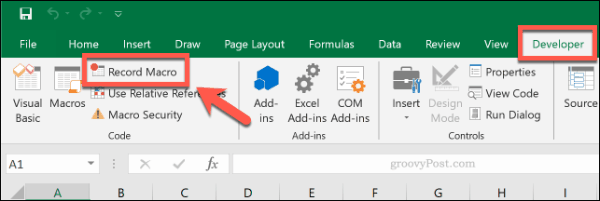
Di dalam Catatan makro jendela, beri makro Anda nama dan deskripsi yang berkesan. Untuk menautkan makro Anda ke pintasan keyboard, ketikkan huruf-huruf di bawah ini Tombol pintas, meskipun ini opsional.
Untuk menyimpan Excel makro Anda dengan buku kerja Anda saat ini, pastikan itu Simpan makro ke opsi diatur ke Buku kerja ini. Jika Anda ingin menggunakan makro Anda di semua buku kerja Excel, pilih Buku Kerja Makro Pribadi sebagai gantinya
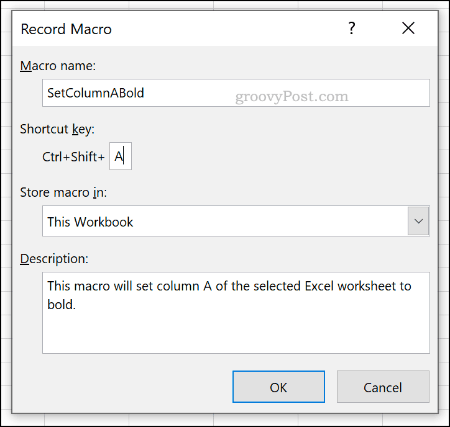
Klik pada baiklah untuk mulai merekam makro Anda. Setiap langkah yang Anda ambil setelah titik ini akan direkam. Misalnya, jika Anda memutuskan untuk mengambil tindakan seperti mengubah format sel, langkah-langkah ini akan dicatat.
Setelah merekam langkah Anda dalam makro, tekan Hentikan rekaman di dalam Pengembang tab
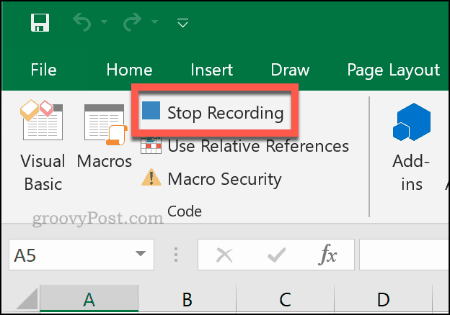
Klik tautannya Makro tombol aktif Pengembang tab untuk melihat daftar makro yang Anda rekam.
Untuk menggunakan makro Anda, pilih makro lalu klik Lari tombol

Jika Anda menambahkan pintasan keyboard ke makro Anda, Anda bisa menggunakan pintasan itu untuk menjalankan makro Anda.
Edit makro Excel
Makro yang direkam dapat diedit untuk menambah, mengubah, atau menghapus seluruh langkah. Sayangnya, ini akan mengharuskan Anda untuk mengetahui cara menulis dan mengedit kode VBA (Visual Basic for Applications) untuk membuat perubahan.
Jika Anda ingin membuat perubahan pada makro rekaman Anda (dan suka menulis dalam VBA), klik Pengembang> Makro, pilih makro Anda, lalu tekan Edit tombol
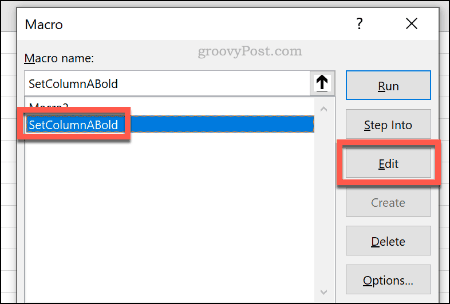
Ini akan memuat editor Office VBA. Anda dapat membuat perubahan pada kode VBA secara langsung, dengan menekan Lari tombol untuk menguji perubahan Anda dan memastikan mereka bekerja.
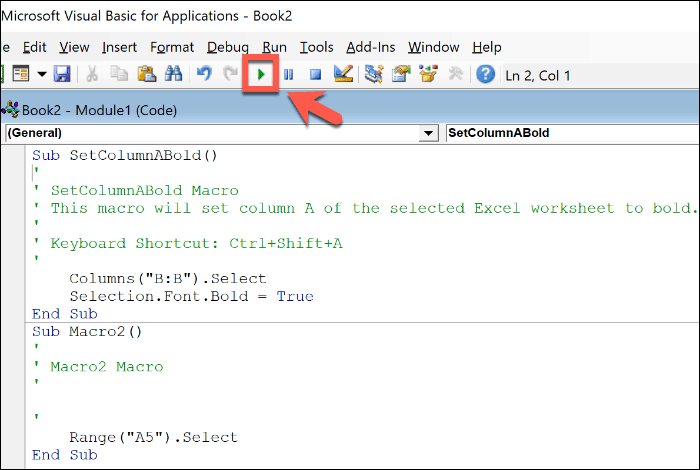
Tutup editor Office VBA setelah membuat perubahan pada makro Anda, lalu simpan buku kerja Excel Anda.
Jika Anda tidak bisa menulis makro di VBA, metode termudah adalah menghapus makro dan merekam ulang. Pilih makro Anda dan tekan Hapus untuk menghapusnya, lalu ulangi langkah-langkah di atas untuk merekamnya dengan langkah-langkah yang diperbarui.
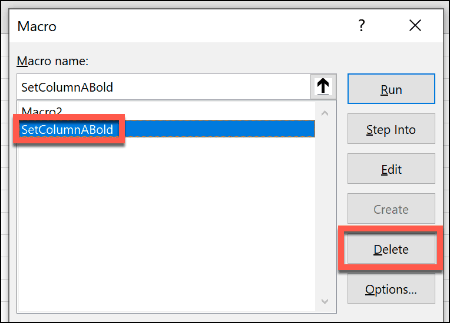
Simpan makro Excel Anda
Setelah Anda mulai menggunakan makro di Excel, Anda bisa merekam tindakan atau tugas apa pun dan ulangi jika perlu.
Saat Anda pergi untuk menyimpan buku kerja Excel Anda, ingatlah untuk menyimpannya dalam format file Buku Kerja Macro-Diaktifkan XLSM. Ini akan menyimpan makro Excel Anda yang direkam ke buku kerja, memungkinkan Anda untuk menggunakannya di tempat lain.
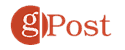



![Hubungkan Digitakt dan Ableton Live dengan Overbridge [Part 2] 3](http://applexgen.com/wp-content/uploads/2020/04/IMG_6545-copy.7e728c6305914e88b21ab18b91f5fd70.jpg)